WordPressギャラリーブロックの使用方法
公開: 2021-08-10WordPressサイトの投稿またはページに単一のメディアファイルを挿入する場合は、 Imageブロックの使用方法を知っておくと便利です。 ただし、写真のコレクションを追加する場合はどうなりますか? そのために、 Galleryブロックを使用できます。
WordPress Galleryブロックを使用すると、WordPressの投稿やページに複数の画像を簡単かつ迅速に追加できます。 この記事では、 Galleryブロックとは何かとその仕組みについて説明します。 また、Webサイトで効果的に使用するためのヒントとベストプラクティスも提供します。 それを手に入れよう!
ギャラリーブロックをページまたは投稿に追加する方法
GalleryブロックをWordPressサイトに追加するには、最初に任意のページまたは投稿(新規または既存)に移動します。 次に、[ブロックの追加]ボタン(プラス(+)アイコン)をクリックして、「ギャラリー」を検索します。
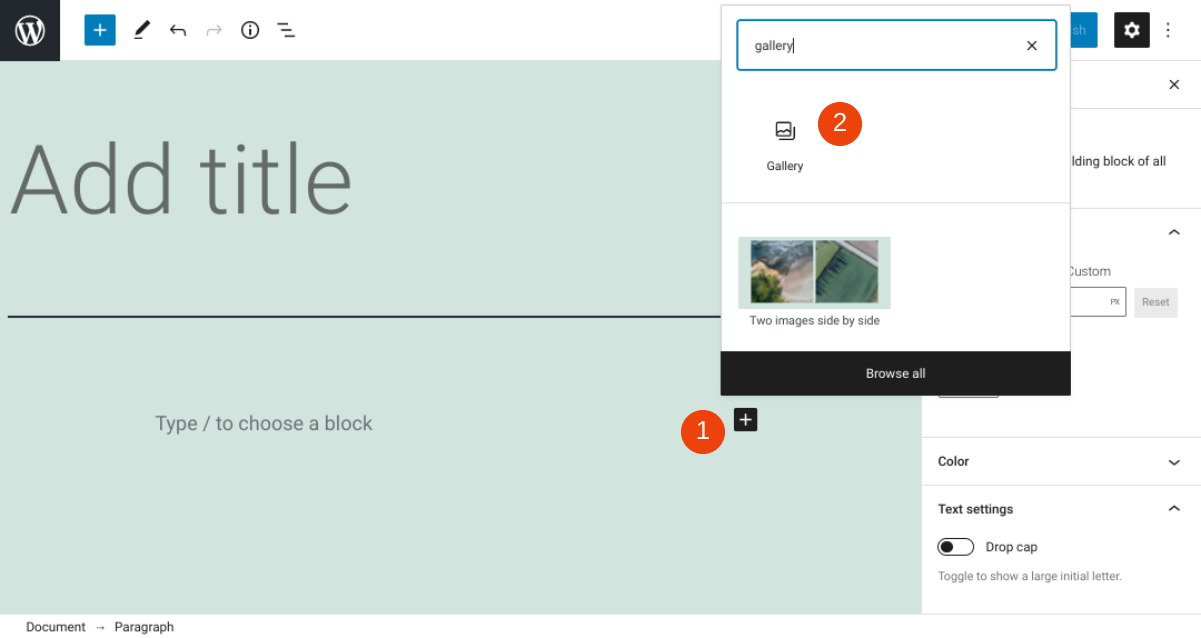
Galleryブロックをクリックして挿入するか、アイコンをエディターにドラッグアンドドロップします。 または、エディターに「/ gallery」と直接入力して、 Enterキーを押すこともできます。
Galleryブロックを挿入すると、写真を追加するためのいくつかのオプションがあります。 [アップロード]ボタンをクリックしてコンピューターから画像を選択するか、[メディアライブラリ]を選択して既にWebサイトにアップロードされている写真を選択することができます。
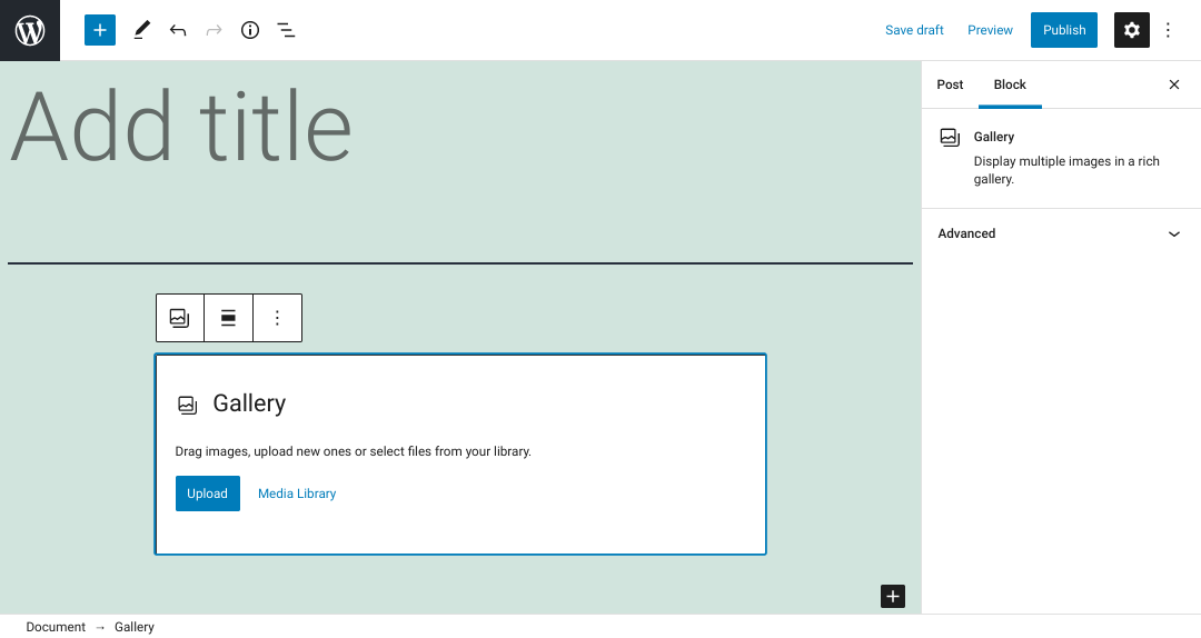
どちらのオプションでも、使用するすべての写真を検索して選択できます。 その後、それらはブロック内に表示されます。

ご覧のとおり、上部のツールバーでブロックの配置を調整するオプションと、右側のメニューでさまざまな設定を行うことができます。 これらの各オプションとは何か、およびそれらの使用方法を詳しく見てみましょう。
ギャラリーブロックの設定とオプション
Galleryブロックのツールバーで、配置アイコンをクリックして、ページ上のギャラリーの位置を変更できます。 デフォルトは左揃えですが、ブロックをページの右または中央に移動できます。
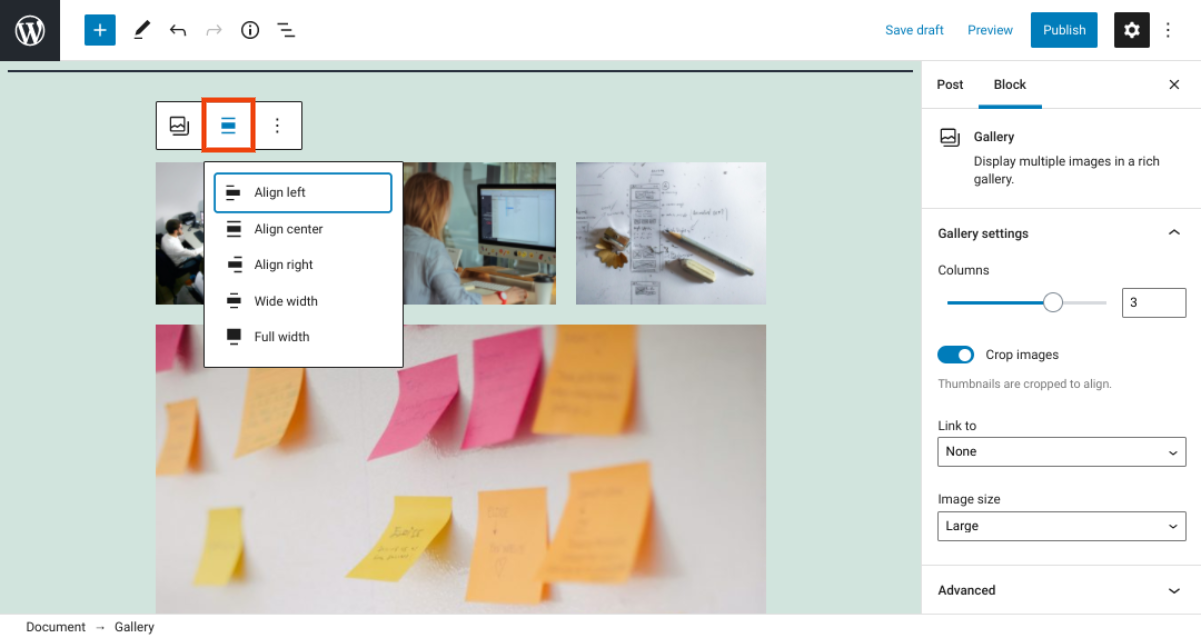
また、フルまたはワイド幅から選ぶことができます-後者は、あなたのテーマの典型的なコンテンツセクションの幅を超えてギャラリーを拡張します。 3つの縦のドットをクリックすると、次のオプションを含む、他のいくつかのオプションが表示されます。
- ブロックをコピーする
- 現在のブロックの前後に別のブロックを挿入します
- ギャラリーブロックを移動する
- ブロックをHTMLとして編集します
- Galleryブロックを再利用可能なブロックに追加します
Galleryブロックの最も便利な点の1つは、WordPressページに複数の写真を追加したり同時に投稿したりするだけではないことです。 また、お好みに合わせて画像をアレンジすることもできます。 たとえば、含まれる列の数やギャラリー内の画像のサイズをカスタマイズできます。
右側のメニューの[ギャラリー設定]セクションで、ギャラリー列の数を変更できます。
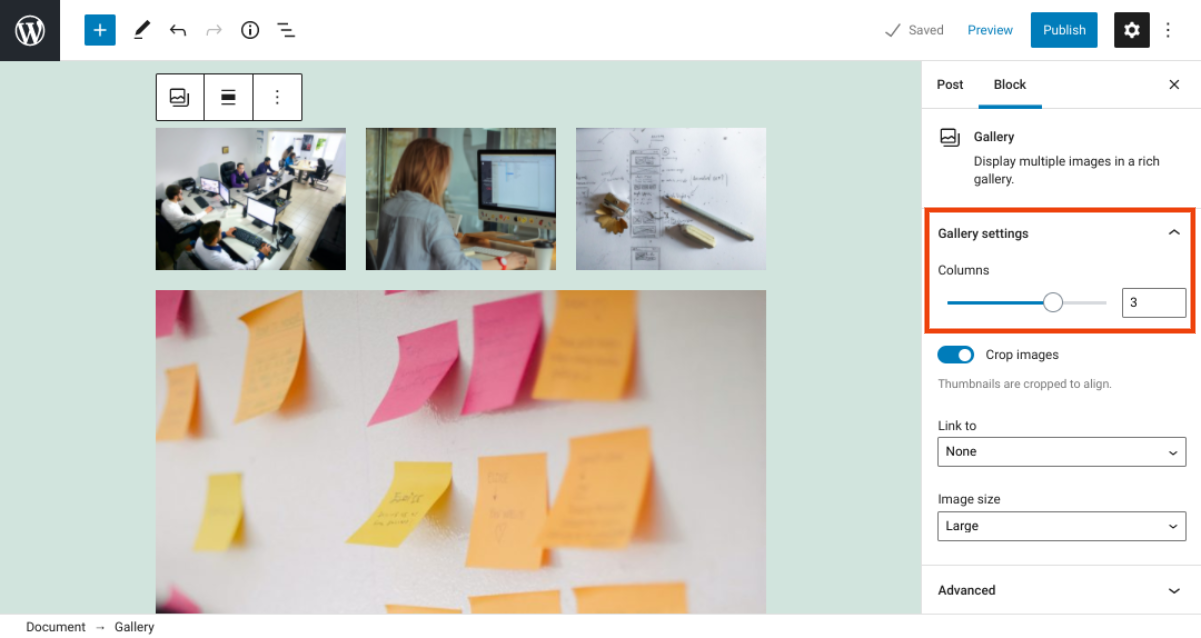
列数を変更するには、スライダーを使用するか、テキストフィールドに必要な値を入力します。 [画像を切り抜く]トグルオプションを使用することもできます。
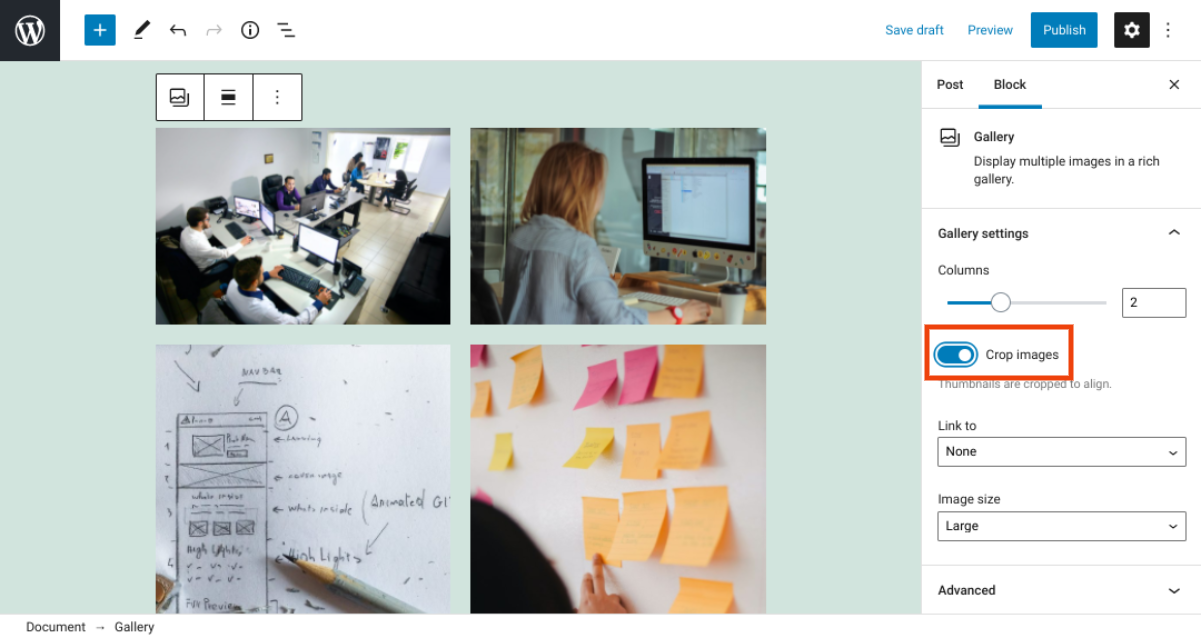
この設定はデフォルトで有効になっているため、画像は均等にトリミングされます。 ただし、オフにすると、画像は自動的に元のバージョンで表示されます。

[リンク先]ドロップダウンメニューで、ギャラリーを添付ファイルページまたはメディアファイルにハイパーリンクすることを選択できます。 [画像サイズ]ドロップダウンを使用して、サムネイル、[中] 、[大] 、または[フルサイズ]のオプションを使用して、写真のサイズを調整できます。
最後に、ギャラリー内の個々の画像をクリックすると、さらにいくつかのオプションが見つかります。
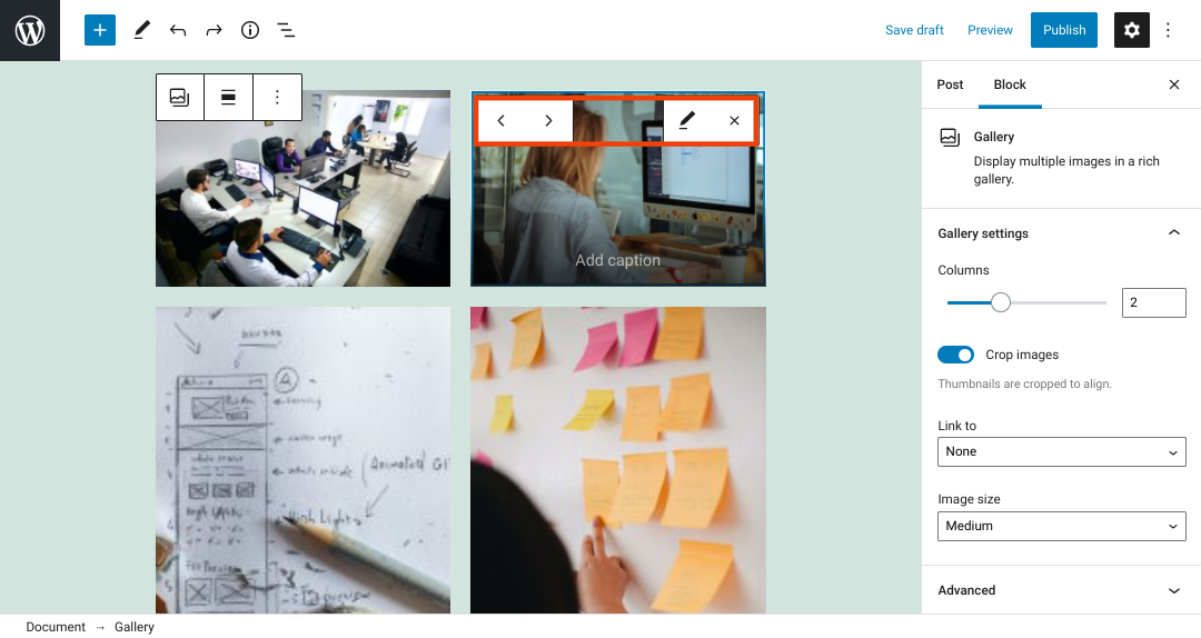
1枚の写真を編集する場合は、鉛筆アイコンをクリックするだけです。 Xアイコンを選択して、ギャラリーブロックから完全に削除できます。 写真のラインナップで前後に移動するには、矢印ボタンを使用できます。
ギャラリーブロックを効果的に使用するためのヒントとベストプラクティス
Galleryブロックの基本について説明したので、効果的に使用する方法を学習する準備が整いました。 このWordPress機能を最大限に活用するために覚えておくことができるいくつかのベストプラクティスがあります。
まず、 Galleryブロックを挿入した後、画像の切り抜き機能がオンになっていることを確認することをお勧めします。 このオプションは、さまざまなサイズや形状の画像がある場合に特に便利です。デフォルトでは乱雑に見えることがあります。
この機能を有効にすると、ギャラリー内のすべての画像が均一に表示されます。 これにより、よりプロフェッショナルで整理された、見た目に美しい外観にすることができます。
次に、WordPressギャラリーにアップロードする各画像が適切に最適化されていることを確認することが重要です。 これも:
- SEOに適したファイル名の選択
- 代替テキストの追加(「代替テキスト」)
- 各画像が圧縮されていることを確認する
これらの画像最適化のベストプラクティスに従うと、Webサイトのパフォーマンスを向上させるのに役立ちます。 また、検索エンジンのランキングを上げることもできます。
最後に、ギャラリー内の各画像にキャプションを追加することを検討してください。 これは、訪問者が閲覧するときに必要なコンテキストと背景情報を提供するのに役立ちます。
ギャラリーブロックに関するよくある質問
この時点で、 Galleryブロックとその使用方法をしっかりと把握している必要があります。 すべての基本がカバーされていることを確認するために、この要素に関してよくある質問をいくつか見てみましょう。
WordPressのギャラリーブロックはどこにありますか?
Galleryブロックを見つけるには、任意の投稿またはページに移動します。 次に、プラス(+)アイコンをクリックして、検索フィールドに「ギャラリー」と入力します。 [ギャラリー]オプションをクリックするか、エディターにドラッグアンドドロップしてブロックを挿入します。 または、エディターに「/ gallery」と直接入力し、キーボードのEnterキーを押すと、 Galleryブロックを見つけることができます。
ギャラリーブロックは何をしますか?
Galleryブロックを使用すると、1つの場所で投稿に複数の写真を追加できます。 WordPressブロックエディター内で直接、見た目に美しい方法で簡単にサイズ変更および配置できます。 たとえば、使用する列の数を決定したり、画像のサイズを調整したりできます。
WordPressのどこにでもギャラリーブロックを追加できますか?
Galleryブロックは、WordPressサイトの任意のページまたは投稿に追加できます。 さらに、WordPressウィジェットを使用して、フッターなど、サイトの他の領域にGalleryブロックを追加できます。
結論
WordPressの投稿またはページに画像を挿入するプロセスは非常に簡単です。 ただし、複数の写真をグループ化して一度に追加したい場合があります。 その場合は、 Galleryブロックを利用できます。
この投稿で説明したように、このブロックを投稿やページ(ウィジェットを介してサイドバーやフッター領域)に簡単に挿入して、一度に複数の画像を簡単にアップロードして配置できます。 このブロックを使用すると、写真のサイズをシームレスに変更して、好みに合わせて整理できます。 これを使用すると、エディターを終了したり、サードパーティのギャラリープラグインを使用したりすることなく、ページの全体的なルックアンドフィールを向上させることができます。
Galleryブロックの使用について質問がありますか? 以下のコメントセクションでお知らせください!
PureSolution /シャッターストックによる注目の画像
